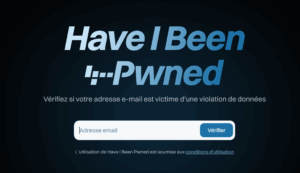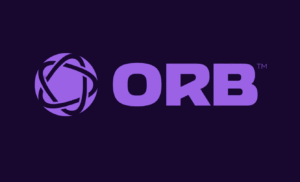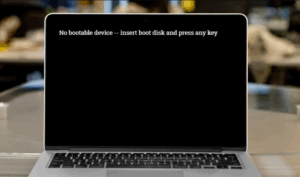Source : https://www.hostwinds.fr/tutorials/how-to-use-mysql-mariadb-from-command-line
Bien que les outils tels que phpmyadmin interagissent avec des bases de données MySQL / MARIAMDB très facilement, il faut parfois accéder à la base de données directement à partir de la ligne de commande. Cet article touchera à entrer dans une base de données et certaines tâches courantes, mais ne fournira pas de formation complète sur la syntaxe SQL, la gestion de la base de données ou d’autres sujets de haut niveau. Les exemples de ce guide concernent Centos 7 et Mariadb, comme indiqué dans notre image VPS WordPress, mais devraient fonctionner sur notre CPanel VPSES, Pile de lampe et autres. Cette page suppose que vous avez Connecté à votre serveur avec SSH.
Connectez-vous à la base de données MySQL
Pour vous connecter à la base de données comme utilisateur root, utilisez la commande suivante:
mysql -u root -p
Entrez le mot de passe root.
Réinitialisez votre mot de passe MySQL
systemctl stop mariadb
mysqld_safe --skip-grant-tables --skip-networking & MySQL -u root
systemctl stop mariadb systemctl start mariadb
(D’autres distributions de Linux basées sur SystemD peuvent avoir des commandes similaires, selon qu’ils exécutent la réelle MySQL ou MARIADB; D’autres systèmes init seront différents)
Une fois que vous avez exécuté une commande ci-dessous et entrez votre mot de passe, vous recevrez une invite qui vous indique que le programme en cours d’exécution (MARIADB) et la base de données est utilisée:
mysql -u root -p MariaDB [(none)]>
Listez vos bases de données
Commande, comme on le voit ci-dessous, pour voir toutes les bases de données. Un exemple est indiqué ci-dessous:
MariaDB [(none)]> show databases; +--------------------+ | Database | +--------------------+ | information_schema | | MySQL | | performance_schema | | tutorials | +--------------------+ 4 rows in set (0.00 sec)
Base de données de commutation avec la commande ‘Utilisation’:
MariaDB [(none)]> use tutorials; Database changed MariaDB [tutorials]>
La commande ‘show’ est également utilisée pour répertorier les tables d’une base de données:
MariaDB [mysql]> show tables; +---------------------------+ | Tables_in_mysql | +---------------------------+ | columns_priv | | db | | event | | func | | general_log | | help_category |
Faites toujours une sauvegarde avant d’effectuer des modifications
Utilisation mysqldump Pour faire une sauvegarde de votre base de données avant de continuer avec ce guide est fortement recommandé.
mysqldump database name > databasebackup.sql
Remplacez le nom de la base de données avec votre nom de base de données et sauvegardes de base de données réelles avec le nom du fichier que vous souhaitez créer et la mettre fin à .sql comme type de fichier pour enregistrer votre base de données. Cela vous permettra de restaurer des bases de données MySQL à l’aide de mysqldump à partir de ce fichier de sauvegarde à tout moment.
Nous vous recommandons d’exécuter cette commande à partir d’un répertoire qui n’est pas accessible publiquement, de sorte que votre base de données ne puisse pas être téléchargée à partir de votre compte sans vous connecter à la ligne de commande ou au FTP. Assurez-vous de changer votre annuaire en /racine ou /domicile ou à un autre emplacement de votre système de fichiers nécessitant des informations d’identification appropriées.
Exemple: réinitialisation du mot de passe de l’administrateur WordPress
Consultez les instructions ci-dessus pour savoir comment effectuer une sauvegarde de votre base de données avant de continuer.
Step One: Vous devez savoir quelle base de données, nom d’utilisateur et mot de passe sont utilisés par l’installation de WordPress. Ceux-ci se trouvent dans wp-config.php dans le répertoire racine de votre installation WordPress en tant que DB_NAME, DB_USER et DB_PASSWORD:
// ** MySQL settings ** // /** The name of the database for WordPress */ define( 'DB_NAME', 'appdb' );
/** MySQL database username */ define( 'DB_USER', 'appdb_user' );
/** MySQL database password */ define( 'DB_PASSWORD', '...' );
Deuxième étape: Avec ces informations, vous pouvez adapter les instructions de Comment réinitialiser le mot de passe de l’administrateur WordPress et faites de même depuis la ligne de commande:
mysql -u appdb_user -p Enter password: Welcome to the MariaDB monitor. Commands end with; or \g ... MariaDB [(aucun)]>
Troisième étape: Basculez vers la base de données appdb:
MariaDB [(none)]> use appdb Reading table information for completion of table and column names You can turn off this feature to get a quicker startup with -A
Base de données modifiée
Quatrième étape: et montrez les tableaux:
MariaDB [appdb]> show tables; +-----------------------+ | Tables_in_appdb | +-----------------------+ | wp_commentmeta | | wp_comments | | wp_links | | wp_options | | wp_postmeta | | wp_posts | | wp_term_relationships | | wp_term_taxonomy | | wp_termmeta | | wp_terms | | wp_usermeta | | wp_users | +-----------------------+ 12 rows in set (0.00 sec) MariaDB [appdb]>
Cinquième étape: Ensuite, nous pouvons sélectionner user_login et user_pass à partir de la table WP_USERS pour voir quelle ligne nous mettrons à jour:
MariaDB [appdb]> SELECT user_login,user_pass FROM wp_users; +--------------+------------------------------------+ | user_login | user_pass | +--------------+------------------------------------+ | hstwnd_admin | $P$BMCbERthYHPMJK.do2SUcxjAy567jo0 | +--------------+------------------------------------+ 1 row in set (0.00 sec)
Sixième étape: Ce qui nous permet de définir le nouveau mot de passe avec
MariaDB [appdb]> UPDATE wp_users SET user_pass=MD5('newpassword') WHERE user_login = 'hstwnd_admin';
Query OK, 1 row affected (0.00 sec)
Rows matched: 1 Changed: 1 Warnings: 0
Septième étape: Et nous pouvons à nouveau voir le nouveau hachage de mot de passe avec le même SELECT
MariaDB [appdb]> SELECT user_login,user_pass FROM wp_users; +--------------+----------------------------------+ | user_login | user_pass | +--------------+----------------------------------+ | hstwnd_admin | 5e9d11a14ad1c8dd77e98ef9b53fd1ba | +--------------+----------------------------------+ 1 row in set (0.00 sec)
Pour partir, on lance ‘quit’
MariaDB [appdb]> quit Bye
C’est ça! Votre nouveau mot de passe administrateur est défini.
SQL DROP DATABASE
En SQL, la commande DROP DATABASE permet de supprimer totalement une base de données et tout ce qu’elle contient. Cette commande est à utiliser avec beaucoup d’attention car elle permet de supprimer tout ce qui est inclus dans une base: les tables, les données, les index …
Pour supprimer la base de données “ma_base”, la requête est la suivante :
DROP DATABASE ma_base
Attention : cela va supprimer toutes les tables et toutes les données de cette base. Si vous n’êtes pas sûr de ce que vous faites, n’hésitez pas à effectuer une sauvegarde de la base avant de supprimer.